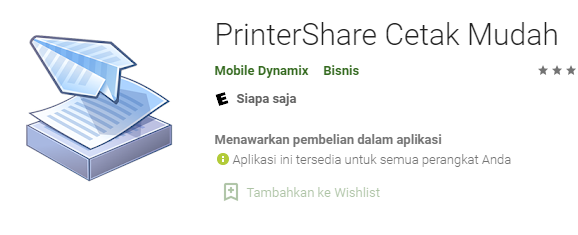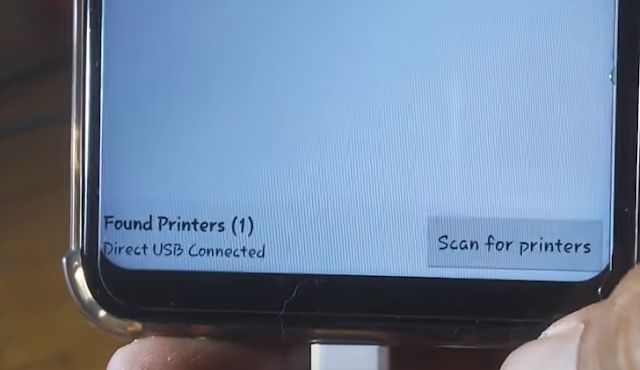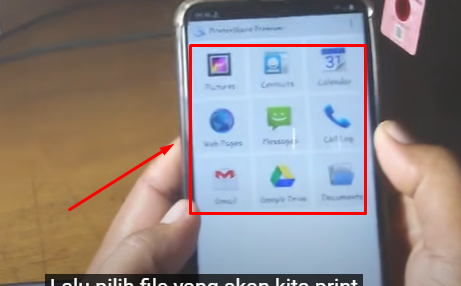Cara Print dokumen dari hp tanpa menggunakan komputer – Pada penjelasan di artikel ini saya akan berbagi tutorial Cara mudah print file dari handphone Tanpa menggunakan komputer.
Ketika kita mengalami masalah atau kendala karena komputer rusak atau kena virus dan akhirnya komputer tidak bisa digunakan, akan tetapi kita harus ngeprint dokumen penting hari itu juga.
Tentunya permasalahan tersebut sangatlah penting untuk segera diselesaikan, tapi bagaimana caranya print dokumen lewat hp tanpa menggunakan komputer?
Bagi kita yang awam pasti kita tidak terpikir cara print dokumen melalui hp, yang lebih mudahnya kita pergi ke warnet atau tukang photo copy yang menyediakan print dokumen dan beres deh.
Namun cara diatas kurang tepat, padahal kita punya printer sendiri kenapa harus ngeprint dokumen di luar, tentunya kurang pas lah ya??
Untuk mencetak dokumen dengan menggunakan hp tanpa komputer tentunya harus menggunakan alat, dimana alat tersebut bisa menghubungkan antara handphone dengan printer.
Alat yang kita gunakan yaitu OTG ( USB On-the-Go ) dimana alat ini berfungsi untuk menyambungkan antara komputer dengan perangkat lain yang terhubung dengan port usb.
Dan untuk hp yang digunakan yaitu handphone yang support dengan kabel OTG, karena kalau gak support maka handphone tidak bisa terkoneksi dengan printer.
Berikut ini adalah contoh gambar OTG atau USB On-The-Go.
Untuk pemakaian kabel OTG sendiri yaitu tinggal kita colokan yang colokan kecil ke HP dan usb ke kabel colokan yang menuju ke printer.
Baiklah tanpa panjang lebar langsung saja kita ke tutorial cara cetak dokumen dari handphone tanpa menggunakan komputer.
Cara menghubungkan hp android ke printer
Bagi kalian yang masih bingung Bagaimana cara menghubungkan hp android ke printer, sebenarnya cukup mudah tinggal colokin saja otomatis printer akan terdeteksi di hp.
Akan tetapi untuk mencetak dokumen dari hp, tentunya harus menggunakan aplikasi android yang bisa kalian unduh secara gratis.
Aplikasi untuk menghubungkan hp android ke printer adalah Printer Share, silahkan kalian unduh secara gratis berikut ini linknya download
Aplikasi untuk menghubungkan hp android ke printer adalah Printer Share, silahkan kalian unduh secara gratis berikut ini linknya download PrinterShare Cetak Mudah.
Setelah anda download aplikasi prinershare tersebut, hubungkan hp android anda dengan printer melalui media kabel OTG tersebut.
Setelah anda menghubungkan hp android ke printer, kita nyalakan printernya seperti biasa tinggal tekan tombol power pada printer.
Selanjutnya di hp android akan muncul beberapa pertanyaan, silahkan klik OK saja.
Berikutnya, Buka aplikasi Printershare, pada bagian bawah aplikasi silahkan klik Scan for printer yaitu untuk menscan printer yang terhubung di hp anda.
Secara otomatis jika hp anda support dengan kabel OTG maka nama printer akan muncul pada aplikasi printershare tersebut. Kemudian klik printer yang telah terdeteksi di hp anda, selanjutnya ikuti instruksinya.
Instruksi pertama yaitu User Action Required, pilih dan klik Use Generic, selanjutnya pada instruksi berikutnya yaitu memilih apakah ingin test print atau lewati saja terserah anda.
Maka akan muncul menu dimana menu tersebut kita bisa bebas memilih ingin mencetak dokumen apa saja, semisal gambar dan lainya.
Setelah anda memilih dokumen yang akan kalian cetak, silahkan atur sesuai keinginan anda pada menu di bawah, tinggal kalian atur saja sesuai kebutuhan.
Dan tutorialnya selesai, silahkan print dan lihat hasilnya. Sangat mudah bukan cara print file dari hp android tanpa menggunakan komputer.
Demikianlah tadi tutorial cara print dokumen dengan menggunakan hp android tanpa menggunakan komputer.
Baca juga artikel lainya seputer Printer :
Apabila anda mengalami masalah setelah anda menerapkan tutorial saya kali ini, silahkan tulis dikolom komentar, insyaAllah akan kita pecahkan masalahnya bersama-sama.
Semoga bermanfaat, jangan lupa untuk membagikan aritkel ini ke media sosial, barangkali ada teman atau saudara anda yang membutuhkan tutorial ini.